Oneforall URC 8602, URC 8603 User Manual [sv]

Bruksanvisning
Svenska
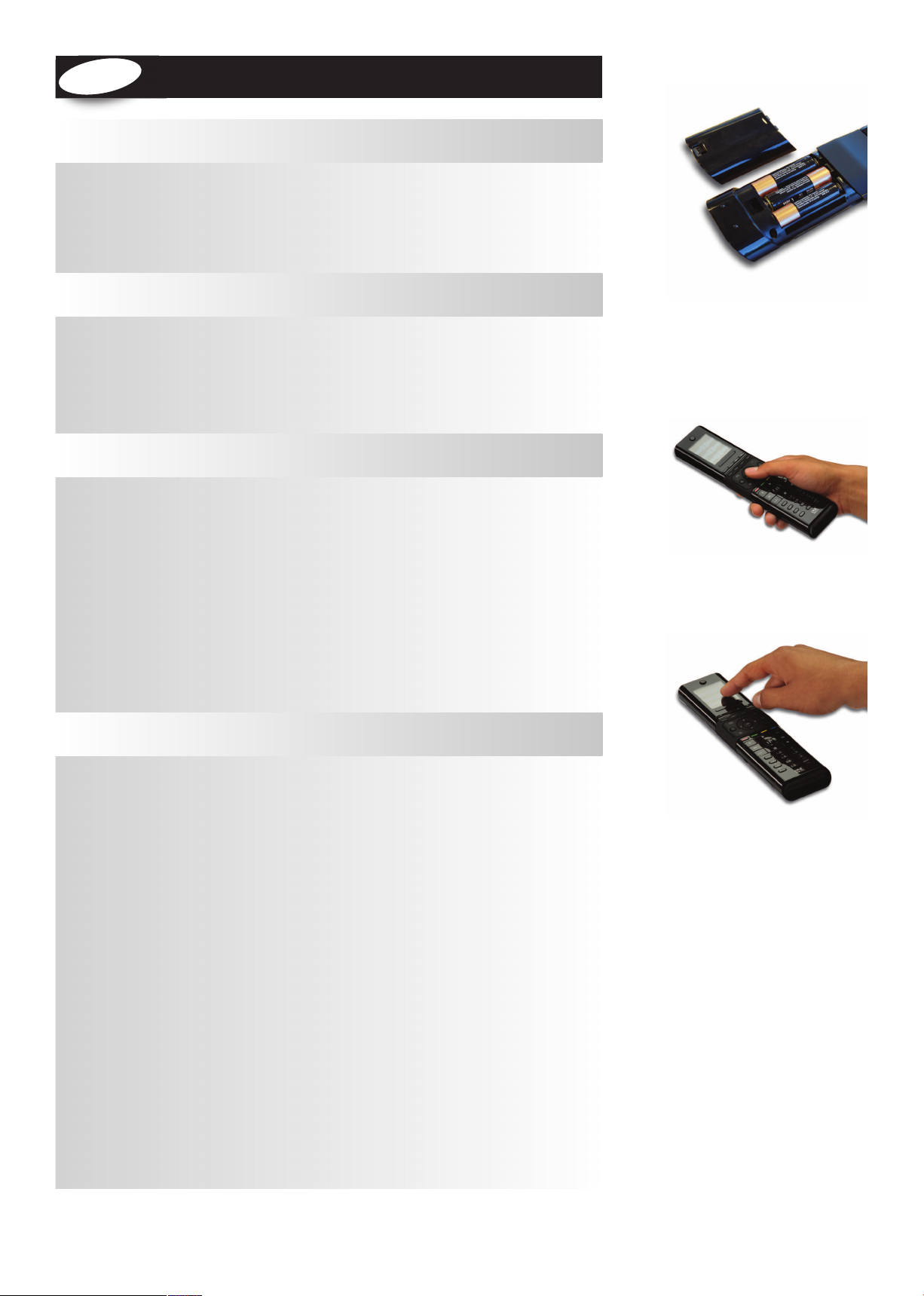
a
k
s
n
ve
S
Att lära känna Xsight . . . . . . . . . . . . . . . . . . . . . . . . . . . . . . . . . . . . . . . . . . 3
Uppackning och inställning av XSight . . . . . . . . . . . . . . . . . . . . . . . . . . . . . . . . . . . . . . . . . . . . . . . . . . . . . . . . 3
Användning av XSight tangenter och pekskärm . . . . . . . . . . . . . . . . . . . . . . . . . . . . . . . . . . . . . . . . . . . . . . 3
Xsight COLOUR-tangenter . . . . . . . . . . . . . . . . . . . . . . . . . . . . . . . . . . . . . . . . . . . . . . . . . . . . . . . . . . . . . . . . . . . 4
Xsight TOUCH-tangenter . . . . . . . . . . . . . . . . . . . . . . . . . . . . . . . . . . . . . . . . . . . . . . . . . . . . . . . . . . . . . . . . . . . . . 6
Förstagångsinställning . . . . . . . . . . . . . . . . . . . . . . . . . . . . . . . . . . . . . . . . . . . . . . . . . . . . . . . . . . . . . . . . . . . . . . . 8
Hemskärm och vardagsbruk .
Favorites (Favoriter) . . . . . . . . . . . . . . . . . . . . . . . . . . . . . . . . . . . . . . . . . . . . . . . . . . . . . . . . . . . . . . . . . . . . . . . . . .9
Activities (Aktiviteter) . . . . . . . . . . . . . . . . . . . . . . . . . . . . . . . . . . . . . . . . . . . . . . . . . . . . . . . . . . . . . . . . . . . . . . . . .9
Devices (Enheter) . . . . . . . . . . . . . . . . . . . . . . . . . . . . . . . . . . . . . . . . . . . . . . . . . . . . . . . . . . . . . . . . . . . . . . . . . . . . .9
Profiles (Profiler) . . . . . . . . . . . . . . . . . . . . . . . . . . . . . . . . . . . . . . . . . . . . . . . . . . . . . . . . . . . . . . . . . . . . . . . . . . . .10
Settings (Inställningar) . . . . . . . . . . . . . . . . . . . . . . . . . . . . . . . . . . . . . . . . . . . . . . . . . . . . . . . . . . . . . . . . . . . . . .10
. . . . . . . . . . . . . . . . . . . . . . . . . . . . . . 9
Settings (inställningar) . . . . . . . . . . . . . . . . . . . . . . . . . . . . . . . . . . . . . . 11
Device Setup (Inställning av enheter) . . . . . . . . . . . . . . . . . . . . . . . . . . . . . . . . . . . . . . . . . . . . . . . . . . . . . . . 11
Add Device (Lägg till enhet) . . . . . . . . . . . . . . . . . . . . . . . . . . . . . . . . . . . . . . . . . . . . . . . . . . . . . . . . . . . . 11
Delete Device (Radera enhet) . . . . . . . . . . . . . . . . . . . . . . . . . . . . . . . . . . . . . . . . . . . . . . . . . . . . . . . . . . . 12
View Code (Se kod) . . . . . . . . . . . . . . . . . . . . . . . . . . . . . . . . . . . . . . . . . . . . . . . . . . . . . . . . . . . . . . . . . . . . 12
Learning (Inlärning) . . . . . . . . . . . . . . . . . . . . . . . . . . . . . . . . . . . . . . . . . . . . . . . . . . . . . . . . . . . . . . . . . . . . . . . . . 13
Volume Control (Volymkontroll) . . . . . . . . . . . . . . . . . . . . . . . . . . . . . . . . . . . . . . . . . . . . . . . . . . . . . . . . . . . . . 14
Clock (Klocka) . . . . . . . . . . . . . . . . . . . . . . . . . . . . . . . . . . . . . . . . . . . . . . . . . . . . . . . . . . . . . . . . . . . . . . . . . . . . . . 15
Audio (Ljud) . . . . . . . . . . . . . . . . . . . . . . . . . . . . . . . . . . . . . . . . . . . . . . . . . . . . . . . . . . . . . . . . . . . . . . . . . . . . . . . 15
Brightness (Ljusstyrka) . . . . . . . . . . . . . . . . . . . . . . . . . . . . . . . . . . . . . . . . . . . . . . . . . . . . . . . . . . . . . . . . . . . . . . 15
Timeout . . . . . . . . . . . . . . . . . . . . . . . . . . . . . . . . . . . . . . . . . . . . . . . . . . . . . . . . . . . . . . . . . . . . . . . . . . . . . . . . . . . . 16
Language (Språk) . . . . . . . . . . . . . . . . . . . . . . . . . . . . . . . . . . . . . . . . . . . . . . . . . . . . . . . . . . . . . . . . . . . . . . . . . . 16
RF On/Off . . . . . . . . . . . . . . . . . . . . . . . . . . . . . . . . . . . . . . . . . . . . . . . . . . . . . . . . . . . . . . . . . . . . . . . . . . . . . . . . . . 16
Reset (Återställ) . . . . . . . . . . . . . . . . . . . . . . . . . . . . . . . . . . . . . . . . . . . . . . . . . . . . . . . . . . . . . . . . . . . . . . . . . . . . . 16
PC-inställning . . . . . . . . . . . . . . . . . . . . . . . . . . . . . . . . . . . . . . . . . . . . . . . . . . . . 17
2 WWW.ON EFORA LL.COM
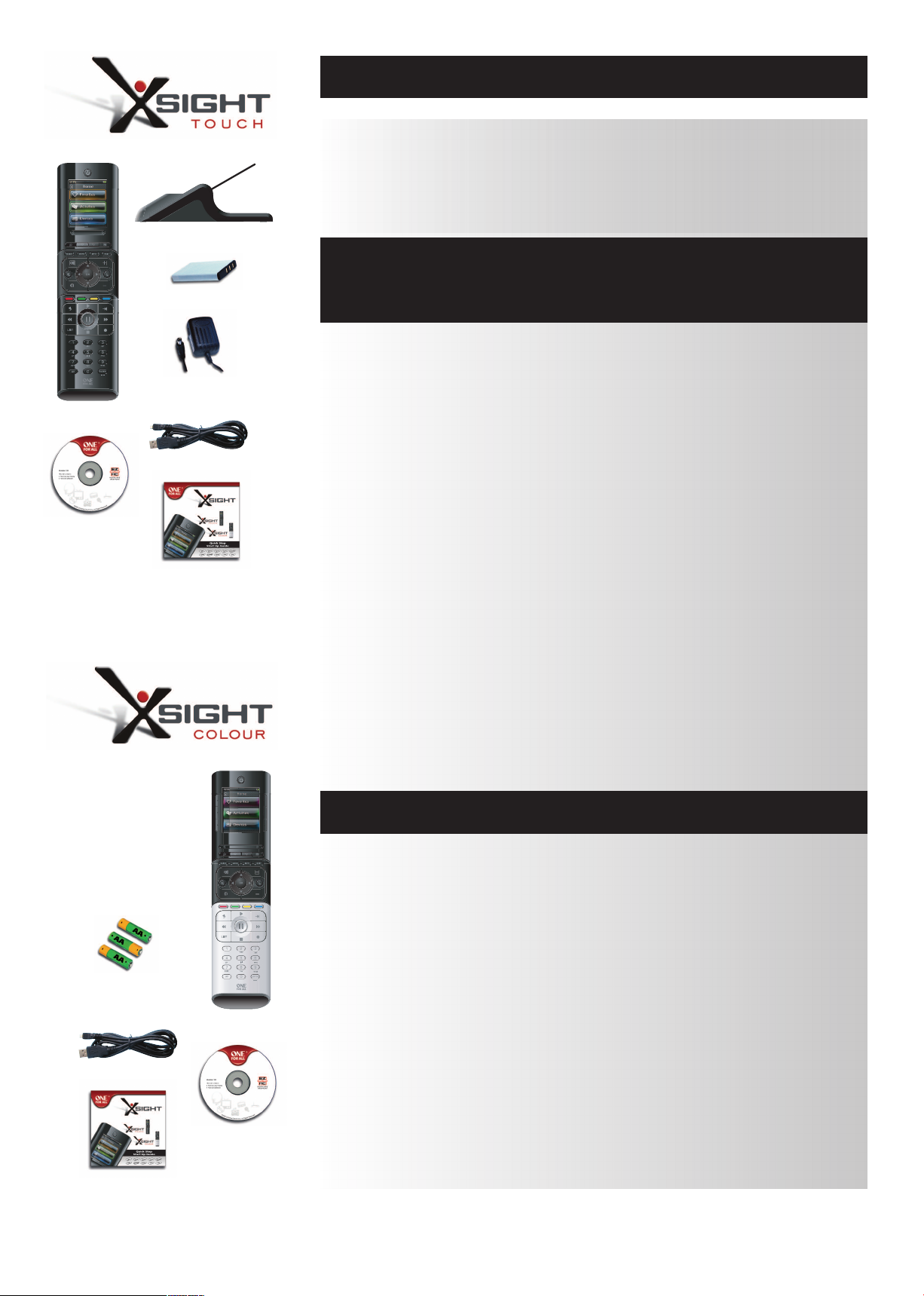
Charging Cradle
Att lära känna Xsight
Xsight TOUCH / Xsight COLOUR är den senaste universalfjärrkontrollen med kompletta funktioner från
ONE FOR ALL. Den erbjuder full kontroll av dina infraljusstyrda Audio/Video-enheter, liksom även funktioner på hög nivå som Inlärning, Profiler och Aktivitetskontroll. Du kan ställa in din fjärrkontroll så att den
styr dina enheter genom att följa de enkla instruktionerna på fjärrkontrollens skärm, eller koppla in en PC
för att lägga till avancerade egenskaper som Aktiviteter och Favoriter.
Uppackning och inställning av
CD Rom
ithium Ion battery
L
AC/DC Adaptor
for Charging Cradle
SB Cable
U
uick Start Guide
Q
“Xsight TOUCH”eller“Xsight COLOUR”
(Se även XSight Snabbguide)
Inuti förpackningen hittar du följande:
• Din“Xsight COLOUR”eller “Xsight TOUCH”Universalfjärrkontroll
• Laddningshållare (Xsight TOUCH)
• AC/DC Adapter för laddningshållare (Xsight TOUCH)
• Litium-Ion batteri (Xsight TOUCH) eller 3 x AA batterier (Xsight COLOUR)
• USB-kabel
• CD-ROM med mjukvara för fjärrkontroll samt Användarmanual
• Snabbstartguide
Installera först batteriet som kommer med i förpackningen genom att matcha + och - polerna med
illustrationerna i batterifacket.
Endast XSight TOUCH: Det tillhandahållna batteriet kommer delvis laddat, men vi rekommenderar
laddning av batteriet i ungefär en timme före användning.
För att göra detta, koppla laddningshållaren till ett eluttag med AC/DC adaptorn och placera fjärrkontrollen i hållaren. Bildskärmen kommer att visa "batteriladdningssymbolen". Låt fjärrkontrollen sitta i
hållaren i ungefär 4 timmar för att ladda den fullständigt.
Du har två möjliga sätt att börja ställa in XSight på:
1) Följ instruktionerna på fjärrkontrollens bildskärm medan du befinner Dig framför enheterna du vill
kontrollera. Detta är den snabbaste metoden att ställa in fjärrkontrollen för grundläggande styrning
av enheterna. För mer avancerade inställningar kan du koppla fjärrkontrollen till din PC när den väl
styr alla dina enheter korrekt.
2) Isätt CD-ROM-skivan i din PC och följ installationsinstruktionerna för att använda PC-inställning,
nklusive Activities (Aktiviteter), Favorites (Favoriter) osv. Koppla i fjärrkontrollen med den med
följande USB-kabeln när Du uppmanas av mjukvaran
Användning av Xsight tangenter och skärm
För att börja använda din fjärrkontroll räcker det med att vidröra den eller trycka på en knapp. Fjärrkontrollen reagerar genom att tända bakgrundsljuset. I Inställningsmenyn (se sid. 16) kan du justera tiden
som ljuset är på.
XSight innefattar följande sorters kontroller:
• hårda tangenter på fjärrkontrollens framsida som låter Dig kontrollera vanliga egenskaper hos enheter.
• helt interaktiv skärm (Xsight TOUCH innefattar en pekskärm) som erbjuder funktioner för dina enheter
som passar för ditt användningsmönster.
3x AA
Batteries
USB Cable
CD Rom
Quick Start Guide
WWW.ON EFORA LL.COM 3

Xsight COLOUR-tangenter
1
2
3
4
7
9
11
5
6
8
10
4 WWW.ON EFORA LL.COM
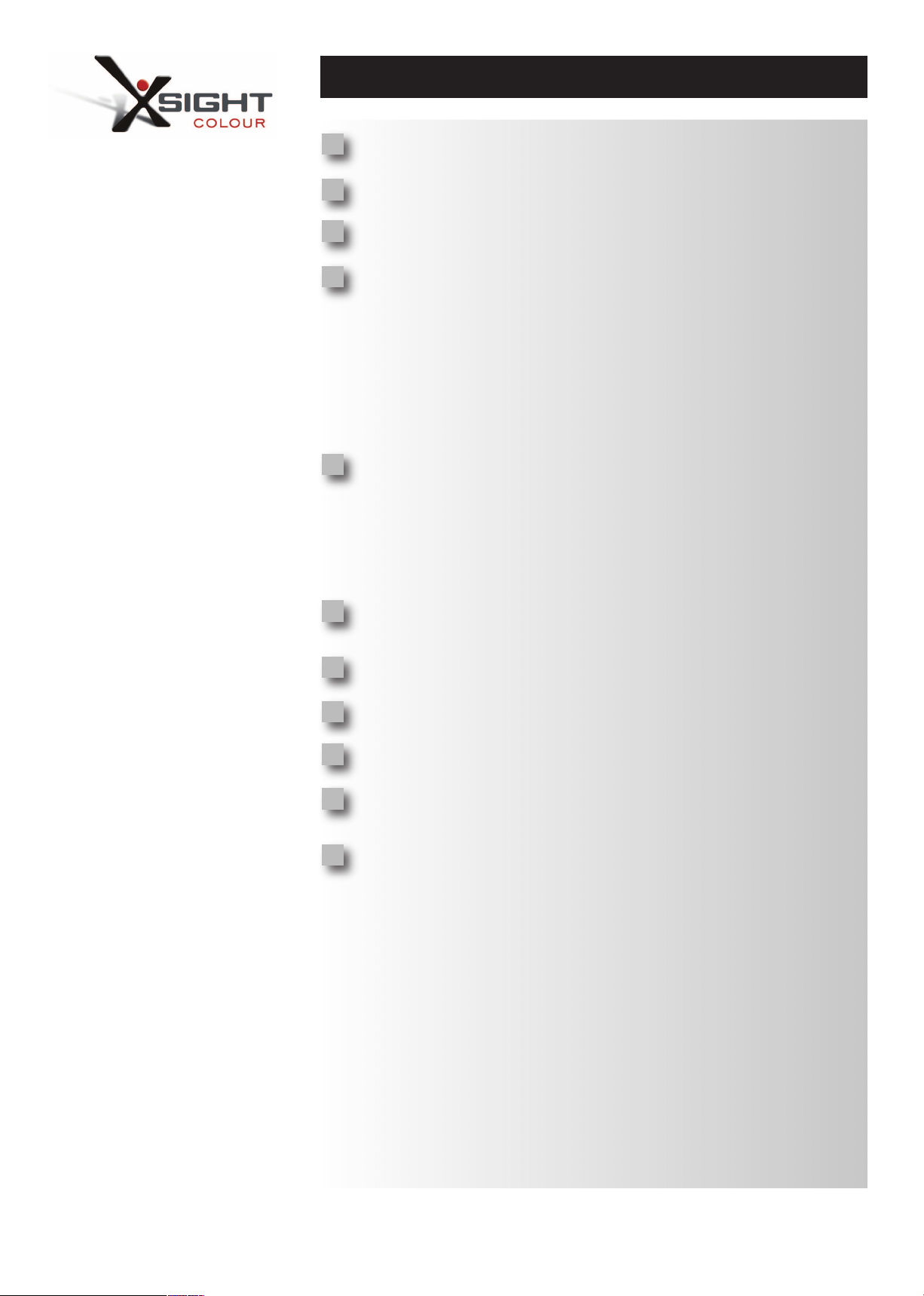
Xsight COLOUR-tangenter
1
2
3
4
5
Power-tangent
Startar/stänger av enheten
Skärmtangenter
3 tangenter på varje sida av skärmen ger Dig direkt tillgång till funktionerna på skärmen.
Scrollbar
Bläddrar igenom sidor.
(Home-tangent)
Genvägstangent - en snabb tryckning tar Dig tillbaka ett steg i menystrukturen. Håll intryckt i två
sekunder för att återvända till Hemskärmen
Favorites
Genvägstangent - ger direkt tillgång till Favorites-skärmen i användarläge. Otillgänglig i
Inställningsläget.
Activities
Genvägstangent - ger direkt tillgång till Favorites-skärmen i användarläge. Otillgänglig i
Inställningsläget.
Devices
Genvägstangent - ger direkt tillgång till enhetsskärmen i Användarläge. Otillgänglig i
Inställningsläget.
Guide-tangent
Tar fram enhetsguiden om Din ursprungliga fjärrkontroll har guide.
Menu-tangent
Tar fram enhetsmenyn om Din ursprungliga fjärrkontroll har meny I DVD tar den fram
skivmenyn.
Info
Visar information om Din videoström eller audioström.
Exit
Lämna guiden och menyn.
6
7
8
9
10
11
LCD skärm
Din fjärrkontrolls valfritt utformningsbara skärmar kan ställas in via fjärrkontrollen eller genom att koppla
in Din PC. Tryck på knappen invid funktionen som anges på skärmen för att aktivera funktionerna. Klicka
på skjutkontrollen och sedan åt höger eller vänster för att gå från sida till sida. Sidorna överlappar, så om
Du t ex bläddrar ända till den sista sidan, så kommer du tillbaks till första sidan om du bläddrar åt höger
igen.
Channel-tangenter
Styr kanal upp/ned-funktioner i videoenheter och förinställda upp/ned-funktioner i
audioenheter.
Volume-tangenter
Styr volym och tystar
Navigation-tangenter
Styr Din enhets navigeringsfunktioner om tillgänglig.
Teletext-tangenter
Ger tillgång till teletextfunktioner om Din enhet har textfunktioner.
Transport-tangenter
Styr DVR-funktioner och utför traditionella Play/Pause/Fast Forward/Rewind/Record-funktioner
på alla andra video- och audioenheter.
Digit 0-9
Direct digit entry or text entry for customizing labels.
AV-tangent
Väljer inmatningsfunktion för din enhet.T ex TV/SAT, TV/DVD.
Enter/ -/—
Styr kanalinmatning och 10+sifferinmatning.
WWW.ON EFORA LL.COM 5

Xsight TOUCH-tangenter
1
2
3
4
7
9
11
5
6
8
10
6 WWW.ON EFORA LL.COM
